Kā mainīt, cik ilgi paziņojumi paliek atvērti operētājsistēmā Windows 11
Tālāk ir norādīts, kā mainīt to, cik ilgi paziņojumi paliek ekrānā operētājsistēmā Windows 11. Operētājsistēmā Windows 11 paziņojumi displejā pēc noklusējuma tiek rādīti 5 sekundes. Pēc tam operētājsistēma pārvieto paziņojumus uz paziņojumu centru, ja vien tas nav svarīgs paziņojums, kam nepieciešama darbība, piemēram, atjaunināšanas uzvedne, trauksme vai atgādinājums.
Reklāma
Daži cilvēki varētu vēlēties to mainīt savu personīgo preferenču vai fizisko ierobežojumu dēļ. Par laimi, ir ļoti viegli mainīt, cik ilgi operētājsistēma Windows 11 rāda paziņojumus ekrānā.
Mainiet, cik ilgi paziņojumi paliek ekrānā operētājsistēmā Windows 11
Varat pielāgot, cik ilgi paziņojumi paliek ekrānā operētājsistēmā Windows 11, izmantojot lietotni Iestatījumi, vadības paneli un reģistra redaktoru. Izmaiņas ietekmē tikai pašreizējo lietotāja kontu. Apskatīsim šīs metodes.
Iestatījumos mainiet paziņojumu glabāšanas laiku
- Nospiediet Uzvarēt + es vai ar peles labo pogu noklikšķiniet uz izvēlnes Sākt pogas un atlasiet Iestatījumi. Varat arī atvērt lietotni Iestatījumi operētājsistēmā Windows 11, izmantojot citas metodes.
- Iet uz Pieejamība un noklikšķiniet uz Vizuālie efekti sadaļā.

- Atrodi "Noraidīt paziņojumus pēc šī laika" opciju un izvēlieties citu opciju 5 sekundes uz 5 minūtes.
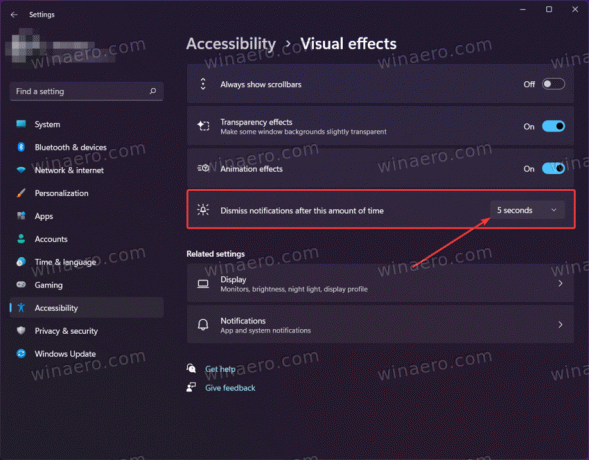
Tu esi pabeidzis.
Tātad noklusējuma vērtība ir 5 sekundes, taču varat likt operētājsistēmai Windows 11 saglabāt paziņojumus ekrānā līdz pat 5 minūtes. Vienkārši paturiet prātā, ka jūs nevarat iestatīt, lai Windows 11 paziņojumi paliktu monitorā mazāk nekā 5 sekundes.
Tādējādi operētājsistēmā Windows 11 varat mainīt paziņojumu rādīšanas laiku ekrānā, izmantojot lietotni Iestatījumi. Nav nepieciešams restartēt čaulu, datoru, manuāli saglabāt izmaiņas utt. Windows nekavējoties piemēros izmaiņas.
Iestatiet paziņojumu taimautu operētājsistēmā Windows 11, izmantojot klasisko vadības paneli
Jauni Windows 11 lietotāji, kas nāk no Windows 8 un vecākām versijām, varētu dot priekšroku klasiskais vadības panelis dažādu iestatījumu maiņai. Lai gan dažas opcijas vairs nav pieejamas vadības panelī kopš operētājsistēmas Windows 10, joprojām varat mainīt paziņojumu rādīšanas laiku operētājsistēmā Windows 11, izmantojot klasisko vadības paneli. Lūk, kā to izdarīt.
Lai iestatītu paziņojumu taimautu operētājsistēmā Windows 11, rīkojieties šādi.
- Nospiediet Uzvarēt + R un ievadiet
kontrolekomandu. - Vadības panelī dodieties uz Vienkārša piekļuve > Vienkāršas piekļuves centrs.
- Noklikšķiniet uz "Izmantojiet datoru bez displeja"saite.
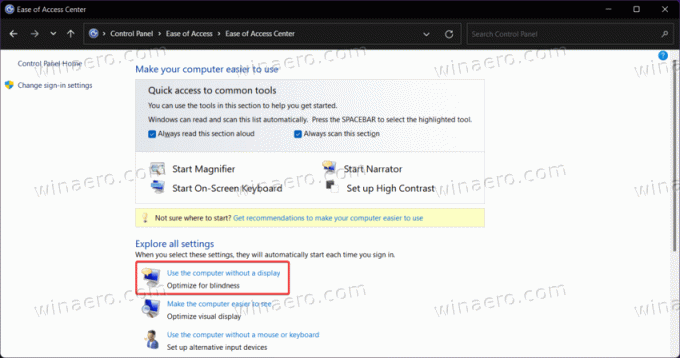
- Nākamajā ekrānā atrodiet "Pielāgojiet laika ierobežojumus un mirgojošus attēlus" sadaļa.
- Nolaižamajā sarakstā izvēlieties jaunu opciju. Atkal varat izvēlēties taimautu starp 5 sekundes un 5 minūtes.
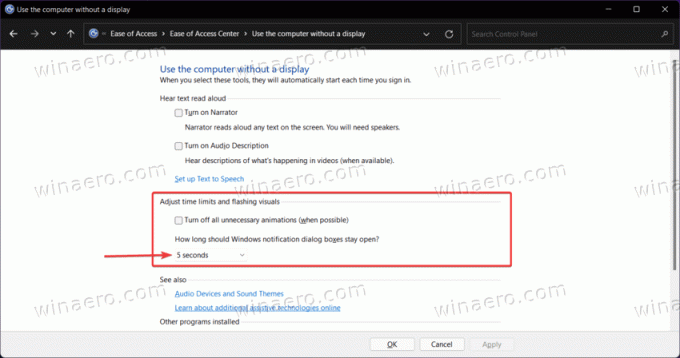
- Klikšķis labi lai piemērotu izmaiņas.
Gatavs! Visbeidzot, ir reģistra kniebiens, ko varat izmantot, lai konfigurētu displeja paziņojumu taimautu operētājsistēmā Windows 11. Te nu mēs esam.
Mainiet paziņojumu rādīšanas ilgumu operētājsistēmā Windows 11, izmantojot reģistra redaktoru
Visbeidzot, šeit ir vissarežģītākais veids, kā mainīt, cik ilgi operētājsistēmā Windows 11 tiek rādīti paziņojumi. Varat pielāgot iestatījumu, mainot reģistra atslēgu manuāli vai izmantojot gatavus REG failus.
Lai mainītu paziņojumu parādīšanas ilgumu reģistrā, rīkojieties šādi.
- Nospiediet Uzvarēt + R un ievadiet
regedit. Tiek atvērta šī komanda Windows reģistra redaktors. - Dodieties uz šādu ceļu: HKEY_CURRENT_USER\Vadības panelis\Pieejamība.
- Atrodi Ziņojuma ilgums vērtību un veiciet dubultklikšķi uz tā.
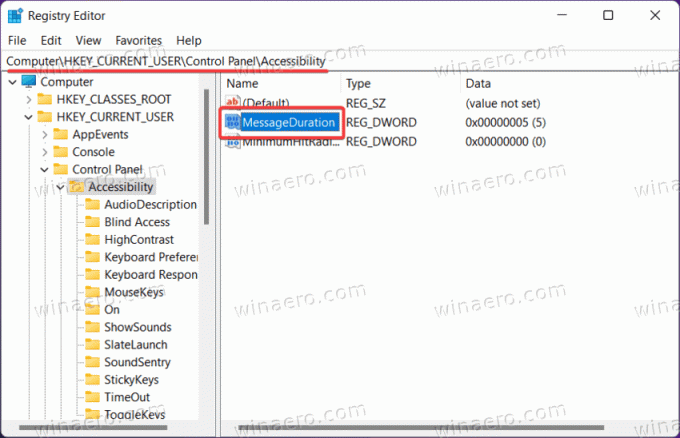
- Pārslēdziet Bāze opcija no Heksadecimāls uz Decimālzīme.
- Norādiet jaunu vērtību datus sekundēs. Minimālā vērtība ir 5 sekundes (noklusējums), un maksimālais ir 300 (5 minūtes).
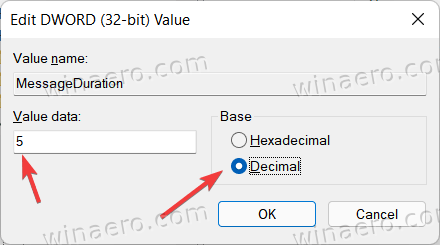
- Klikšķis labi lai saglabātu izmaiņas.
- Visbeidzot, restartējiet programmu Explorer, izrakstieties un pierakstieties vēlreiz vai restartējiet datoru.
Gatavs!
Piezīme: Jūs nevarat iestatīt Ziņojuma ilgums vērtība ir mazāka par 5 vai lielāka par 300. Windows 11 vienkārši ignorēs šīs ārpus diapazona vērtības.
Tādā veidā jūs varat mainīt laiku, cik ilgi operētājsistēma Windows 11 glabā paziņojumus ekrānā.

